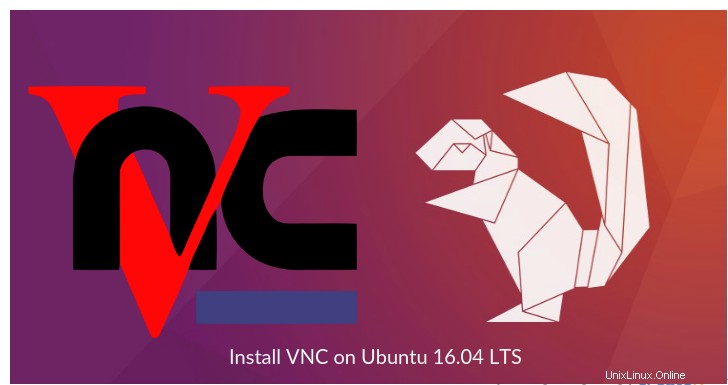
Nainstalujte VNC na Ubuntu 16.04
Jak víte, VNC je protokol, který umožňuje sdílení plochy a vzdálené ovládání přes internet. Tento jednoduchý průvodce vám pomůže nainstalovat VNC na stroje Ubuntu 16.04.
Před instalací serveru VNC nám nechte nainstalovat Xfce desktop.
$ sudo apt-get update $ sudo apt-get install xfce4 xfce4-*
Nainstalujte server VNC pomocí následujícího příkazu.
$ sudo apt-get install vnc4server
Server VNC naslouchá na portu 5900, ale pokud plánujete nastavit offset portu ve VNC; můžeme spustit službu VNC na dílčím portu výchozího portu 5900.
Pokud například nakonfigurujeme VNC pro port 5, plocha bude přístupná na portu 5905. Pro připojení můžete použít standardní formát ipaddress:sub-port (192.168.2.109:5 nebo 192.168.2.109:5905 )
$ sudo nano /etc/systemd/system/vncserver@:5.service
Nahradit
[Unit] Description=Start TightVNC server at startup After=syslog.target network.target [Service] Type=forking User=raj PAMName=login PIDFile=/home/raj/.vnc/%H%i.pid #ExecStartPre=/usr/bin/vncserver -kill %i > /dev/null 2>&1 ExecStart=/usr/bin/vncserver -depth 24 -geometry 1024x768 %i ExecStop=/usr/bin/vncserver -kill %i [Install] WantedBy=multi-user.target
Znovu načtěte démona systemctl jako root
$ sudo systemctl daemon-reload
Spusťte server VNC jako uživatel „raj“
raj@server:~$ vncserver
Nastavte heslo.
You will require a password to access your desktops. Password: Verify: xauth: file /home/raj/.Xauthority does not exist New 'server.itzgeek.local:1 (raj)' desktop is server.itzgeek.local:1 Creating default startup script /home/raj/.vnc/xstartup Starting applications specified in /home/raj/.vnc/xstartup Log file is /home/raj/.vnc/server.itzgeek.local:1.log
Nyní upravte soubor xstartup, abyste spustili plochu Xfce ve VNC.
raj@server:~$ nano /home/raj/.vnc/xstartup
Odstraňte všechny existující položky a umístěte níže uvedené řádky do souboru.
#!/bin/sh [ -r $HOME/.Xresources ] && xrdb $HOME/.Xresources startxfce4 &
Spusťte službu VNC jako root.
$ sudo systemctl start vncserver@:5.service
Povolte jej při spuštění systému jako root.
$ sudo systemctl enable vncserver@:5.service
Nyní použijte prohlížeč VNC k převzetí sdílené plochy.
adresa IP:5905 nebo adresa IP:5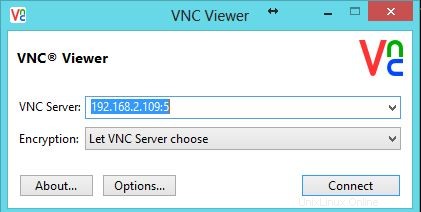 Ověřte se u VNC.
Ověřte se u VNC. 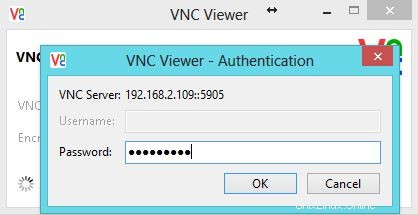 Nyní získáte plochu Xfce.
Nyní získáte plochu Xfce. 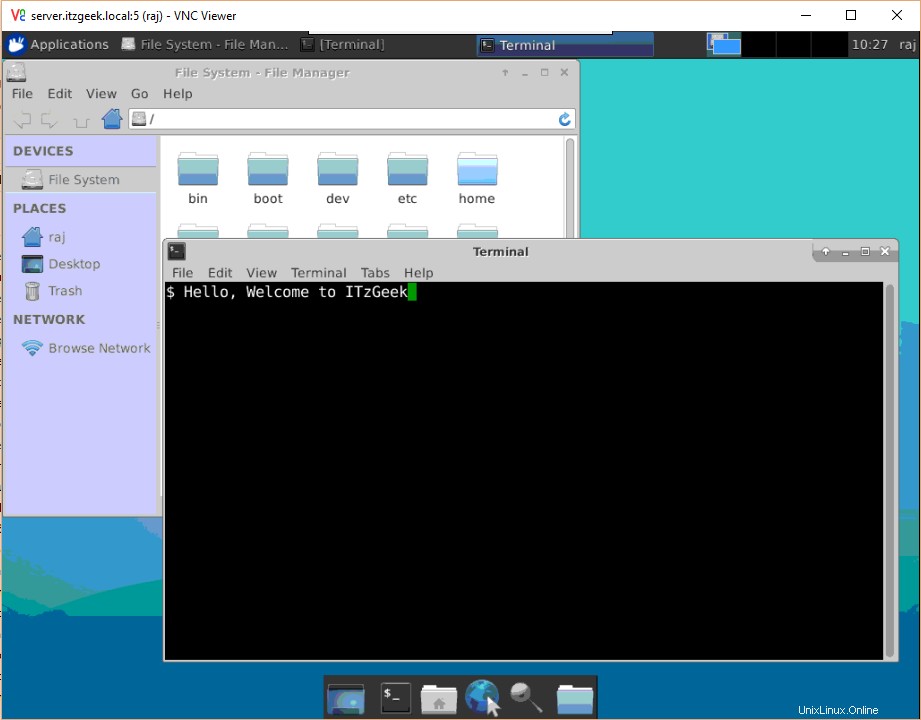 To je vše.
To je vše.